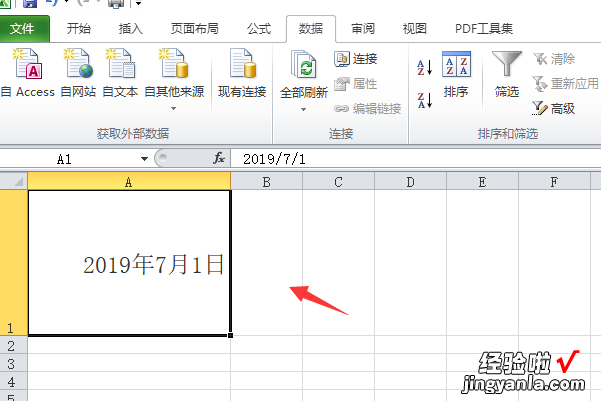经验直达:
- excel如何将日期变成月份显示
- 如何把excel的日期变为时间显示
- Excel怎样把日期变成年月日形式
一、excel如何将日期变成月份显示
1、首先,在日期单元格旁边设置一列空白格;
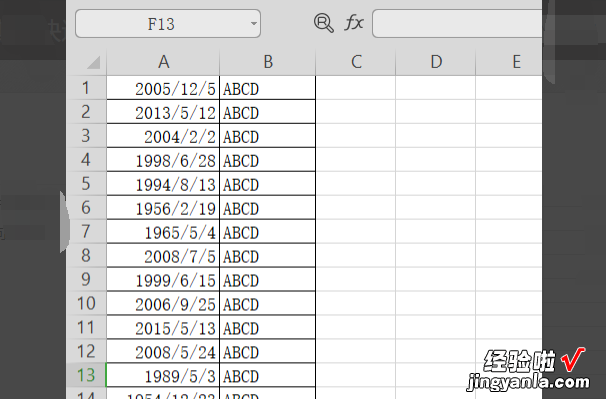
2、右键单击B列 , 在弹出的菜单里选择插入;
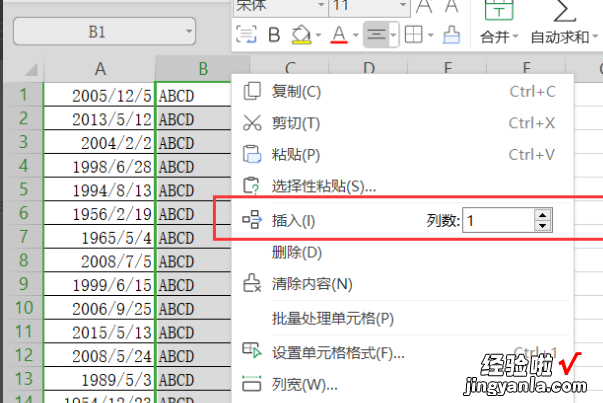
3、就会出现一列新的空白格;
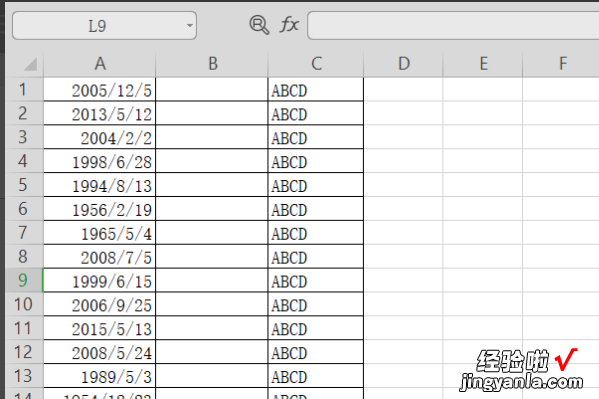
4、在空白格的第一列输入“=MONTH()”,光标会自动跳进括号中 , 可以点击左边的日期,括号中会出现日期所在的表格号;
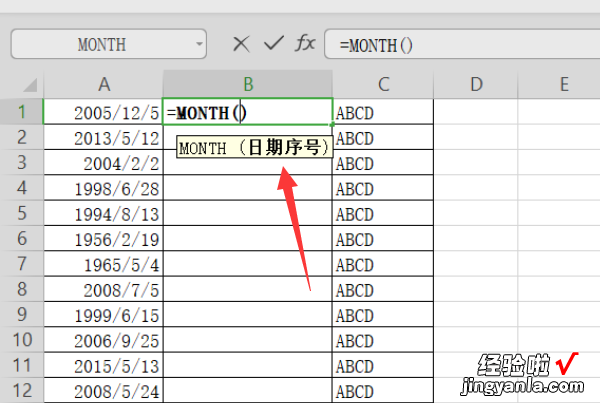
5、还可以点击菜单栏的“公式” , 之后点击“日期与时间”,在下拉框中找到MONTH,并点击;
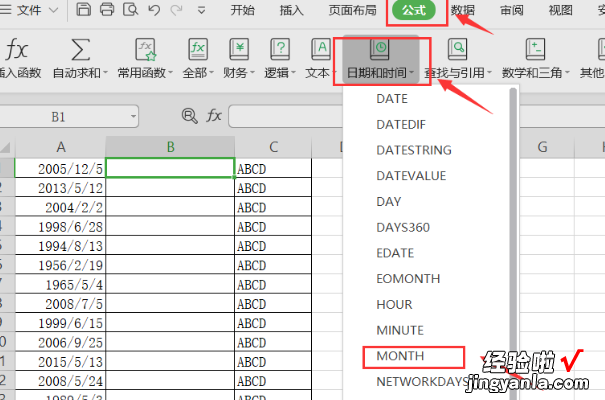
【如何把excel的日期变为时间显示 excel如何将日期变成月份显示】6、然后会弹出一个如下的对话框;
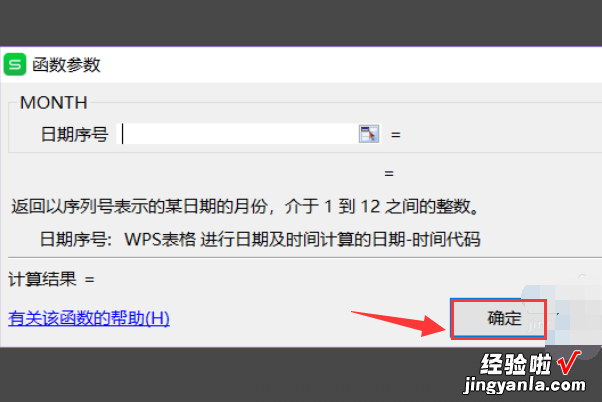
7、点击左边的日期,括号中会出现日期所在的表格号;
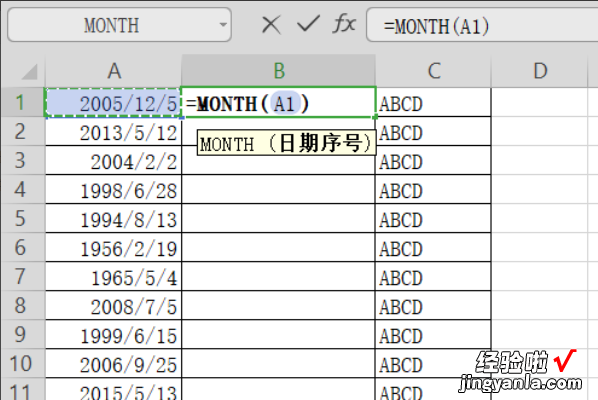
8、再点击回车 , 就会显示日期中的月份;
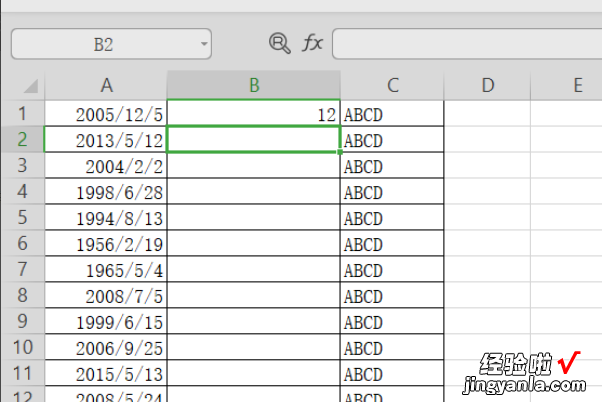
9、下拉刚刚获得月份的单元格就会显示相应的月份;
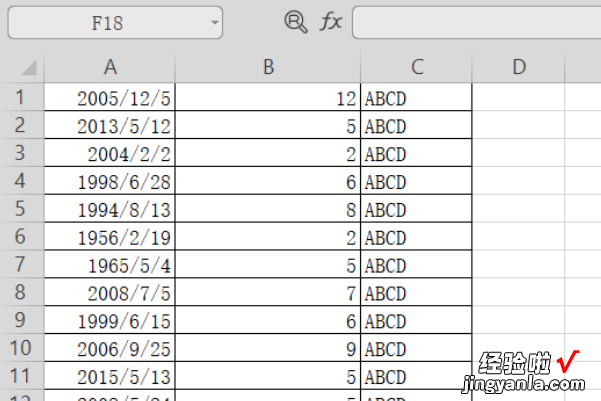
二、如何把excel的日期变为时间显示
1、打开excel表格,如下图 , 日期中包含了日期和时间 , 需要将时间去掉,仅保留日期 。
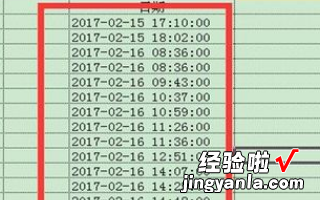
2、选中时间列,然后选择“数据”-“分列” 。
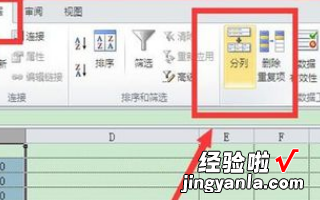
3、在分列文本向导中选择“固定宽度”,然后选择下一步 。
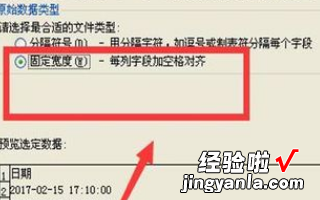
4、确定分列线的位置,小编需要保存年月日,所以分列线应该在年月日之后 , 不用修改,如果您需要保留其他的数据,可以用鼠标移动分列线,移到合适的位置 。然后现在“下一步” 。
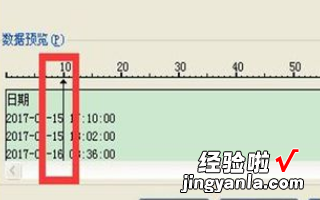
5、然后选择“不导入此列跳过”,然后选择完成 。注意,需要先选择时间,再选择不导入此列跳过 。
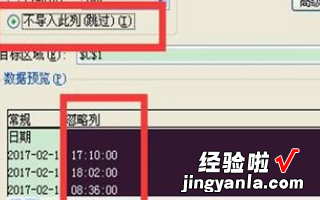
6、选择完成,这样日期就只有年月日的格式了哦 。非常简单,其他数据都可以用分列的完成 。
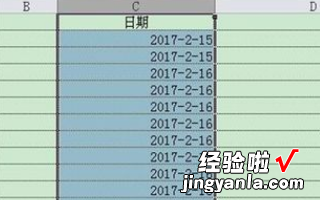
三、Excel怎样把日期变成年月日形式
以在联想小新pad Pro11.5英寸电脑、win10专业版以及Excel2010为例,欲将该组数字设置为年月日可以通过使用数据分列先将其设置为2019/7/1.然后再选中该单元格 , 将具体的日期格式设置为2019年7月1日即可 。具体的操作方法如下:
1、在电脑上打开一个需要的Excel文件进入 。
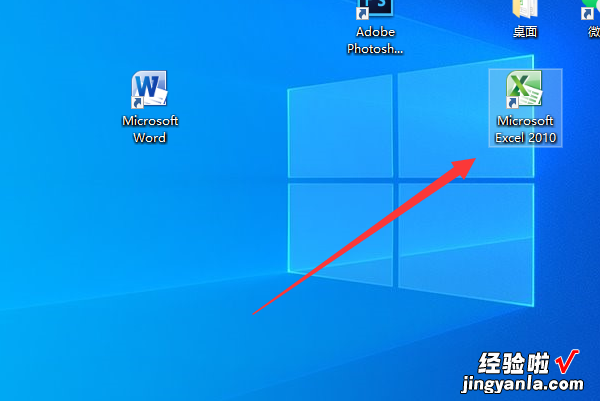
2、进入到该文件以后选中该单元格,点击数据,选择分列 。
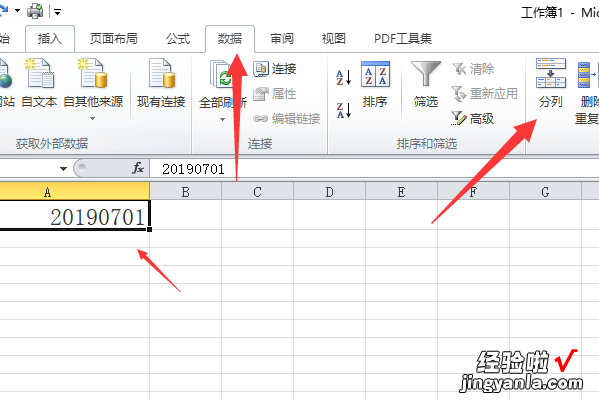
3、页面跳转以后勾选固定宽度点击下一步 。
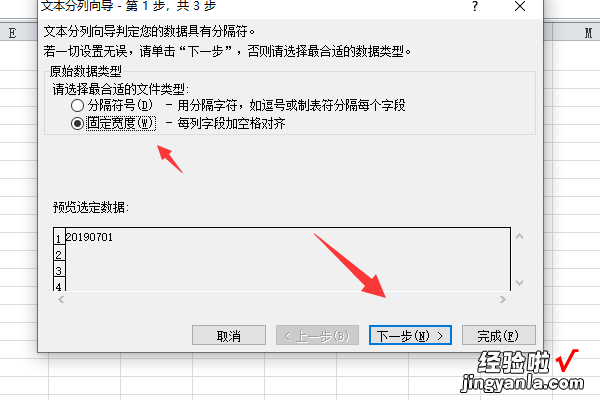
4、继续点击下一步 。
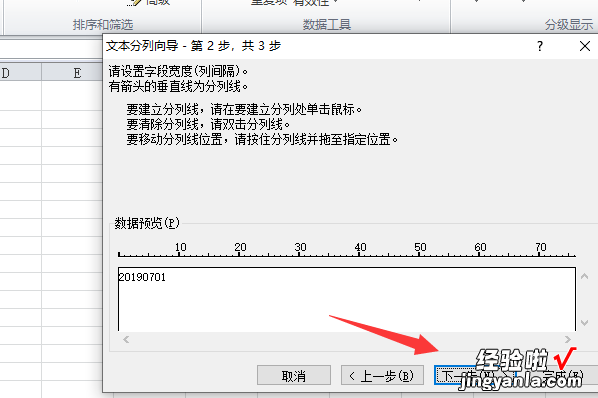
5、在出现的对话框中勾选日期格式并点击完成 。
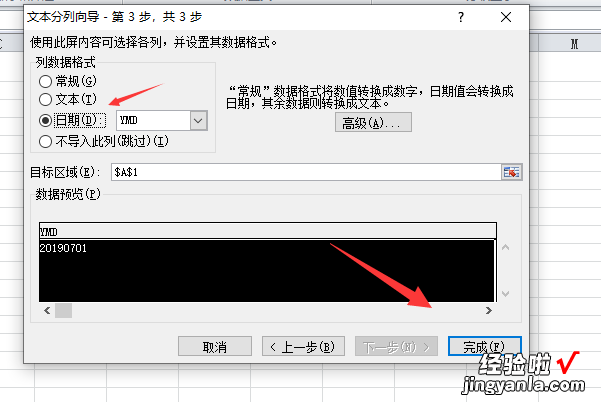
6、此时可以看到该数据被设置为2019/7/1,点击右键选择设置单元格格式 。
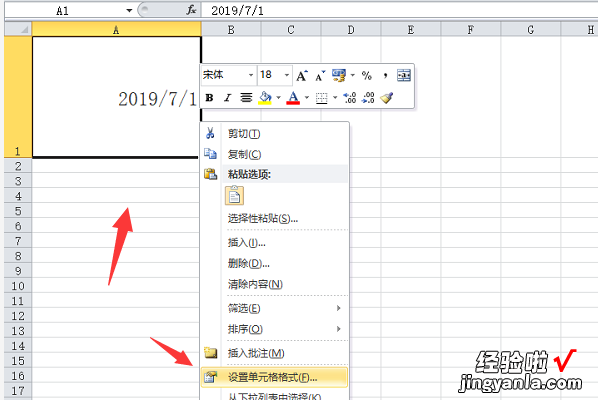
7、在出现的对话框中选择日期格式里面的2001年3月14日并点击确定 。
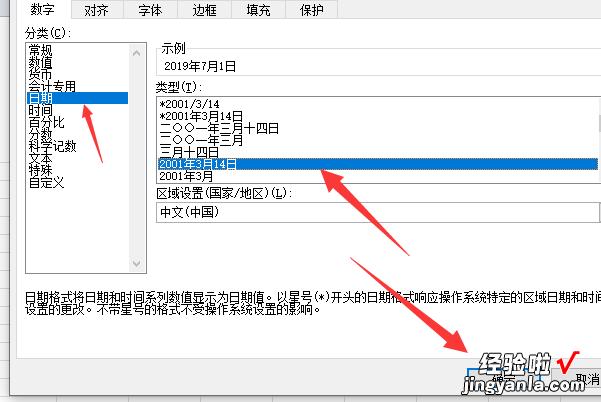
8、此时即可看到已经将之前的纯数字设置为2019年7月1日的日期格式了 。